苹果商店无法下载APP:应用软件常见问题及解决方案
在使用苹果设备时,许多用户都可能遇到“苹果商店无法下载APP”的问题。这一问题在日常生活中较为常见,尤其是在更新设备系统或安装新应用时,用户可能会突然发现无法顺利下载所需的APP。本文将针对这一问题进行详细探讨,并为大家提供一些实用的解决方案和技巧。
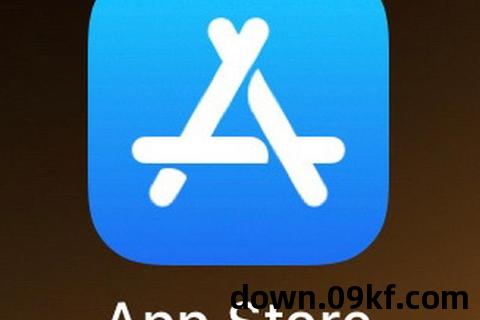
“苹果商店无法下载APP”是指在尝试通过Apple Store下载应用程序时,出现各种各样的错误或无法成功完成下载。这个问题可能是由多个因素引起的,常见的原因包括:
网络问题:下载应用需要稳定的网络连接,Wi-Fi信号不强或数据流量限制都会导致下载失败。 Apple ID设置问题:若Apple ID的相关设置有误,或账户存在异常,下载操作可能无法进行。 设备存储不足:当设备存储空间不足时,无法容纳新的应用,导致下载失败。 系统或Apple Store本身故障:在某些情况下,苹果设备的操作系统或Apple Store应用可能出现bug,导致下载任务无法完成。
如果你遇到苹果商店无法下载APP的问题,以下是几种常见的解决方案:
(1) 检查网络连接网络问题是导致应用下载失败的常见原因之一。确保你的设备连接到一个稳定且高速的Wi-Fi网络,或者确保数据流量设置正常。如果可能,切换不同的网络环境(例如从Wi-Fi切换至蜂窝数据),以排除网络因素的干扰。
(2) 检查Apple ID设置如果Apple ID存在问题,可能会导致无法正常下载应用。你可以尝试以下操作:
确认Apple ID已经登录,并且账户没有任何限制或异常。 进入设置页面,查看Apple ID设置是否正确,是否需要验证身份或更新付款信息。 如有必要,退出Apple ID账户,重新登录。 (3) 检查存储空间存储空间不足也是常见的导致下载失败的原因之一。你可以通过进入设备的“设置”——“通用”——“iPhone储存空间”查看剩余空间,并删除不必要的文件或应用,以释放空间进行下载。
(4) 重启设备有时,简单的设备重启可以解决苹果商店无法下载APP的问题。关闭并重新启动设备后,尝试再次下载应用,很多临时性的系统问题有时能通过这种方式得到解决。
(5) 更新操作系统如果你的设备系统版本较旧,可能会出现与Apple Store兼容性的问题。确保你的设备已经安装了最新的iOS或iPadOS版本,可以通过进入“设置”——“通用”——“软件更新”来查看是否有可用的更新。如果有,下载并安装更新后,重试下载操作。
(6) 退出并重新登录Apple Store有时候,退出Apple Store并重新登录可以解决下载问题。进入设置,点击“iTunes与App Store”,退出当前账户,再重新登录,尝试下载应用。
(7) 清除Apple Store缓存如果以上方法无效,可以尝试清除Apple Store缓存。退出App Store应用后,双击Home键(或使用手势打开多任务管理器),找到App Store应用并关闭。之后重新打开App Store,尝试下载应用。
(8) 更换地区或语言设置如果你处于某些地区,某些应用可能会因地区限制无法下载。在这种情况下,可以考虑更改Apple ID的地区设置。在设备的“设置”中,选择“Apple ID”并进入“iTunes与App Store”设置,选择“查看Apple ID”,更改你的地区或语言设置。
苹果商店无法下载APP的情况,通常由网络问题、账户设置、存储空间不足、操作系统故障等多个原因引起。解决这一问题并不难,用户只需根据具体原因采取相应的措施,如检查网络连接、确认Apple ID设置、释放存储空间、更新系统等。
如果你依然无法解决下载问题,可以联系苹果的技术支持团队获取帮助。通过了解并掌握这些常见问题和解决技巧,你将能够更顺利地使用Apple Store,体验更加流畅的应用下载过程。
希望这篇文章能够帮助大家在遇到“苹果商店无法下载APP”的问题时,快速找到解决方法,畅享苹果生态带来的便利与乐趣!